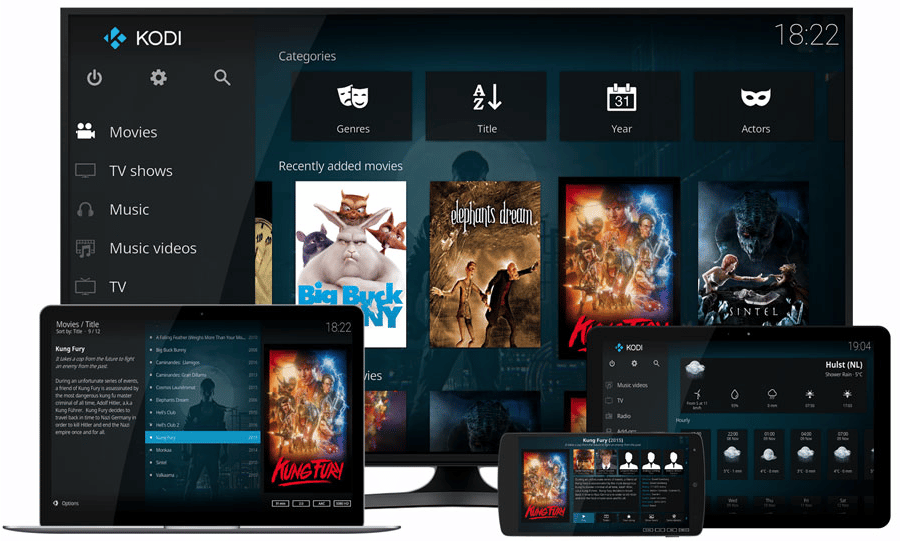U nastavku teksta objasnit ćemo: Što je Kodi i kako se koristi ovaj servis? Nastavite čitati, da naučite koristiti Kodi i da možete nadopuniti svoju listu TV kanala koje želite gledati.
Ukratko rečeno, Kodi je besplatna media centar aplikacija, dostupna na nekoliko najvažnijih platformi. To su Windows, macOS, Linux, Android, iOS, a radi čak i na RaspberryPi mikroračunalima. To znači da Kodi možete instalirati na bilo koji uređaj koji radi na jednom od tih operacijskih sustava, Kodi možete koristiti na PC računalu s Windows ili LinuxOS, Android smartphone ili tablet uređaju, SmartTV-u, Chromecastu ili Amazon Fire TV sticku itd. Povijest ove open-source aplikacije nastale davne 2002. možete naći na Wikipediji.
Što je Kodi aplikacija?
Kodi aplikacija sama po sebi ne sadrži nikakav sadržaj, zapravo ona omogućava pristup raznom tipu sadržaja i reprodukciji istog na jednom mjestu putem svog sučelja. Sadržaj može povući sa Interneta, vašeg osobnog skladišnog prostora, lokalne mreže itd. Na primjer, ako imate pretplatu na Netflix i HBO, možete ih dodati u Kodi i imati ih na istom mjestu umjesto da idete od stranice do stranice. U slučaju da ga koristite sa Smart TV-om ili Android TV Boxom, Kodi podržava i nekoliko stotina različitih tipova daljinskih upravljača.
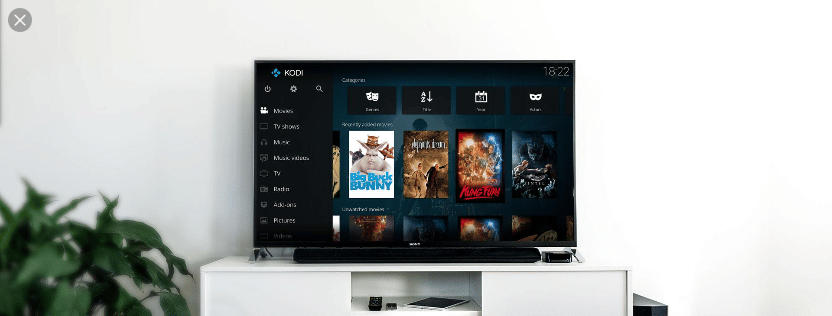
Sadržaj se u Kodi dodaje putem dodataka, u daljnjem tekstu add-onova, kroz nekoliko jednostavnih koraka. Postoje dvije varijante add-onova, službeni i neslužbeni. Službeni add-onovi su podržani od strane developer tima i imaju službenu podršku, neslužbeni su razvijeni od strane zajednice samih korisnika Kodija i s njima je preporučljiv oprez i korištenje VPN-a. Svoju popularnost Kodi duguje upravo toj svojoj neslužbenoj strani, tj. add-onovima napravljenim i održavanim od strane zajednice.
Instaliranje i korištenje Kodi servisa
U daljnjem tekstu ću napisati kako instalirati službene i neslužbene video add-onove. Ovaj tutorial je namijenjen za dvije najpopularnije platforme, a to su Android i Windows10. Potom će slijediti zasebni tutorial kako instalirati Kodi na Amazon Fire TV stick za korištenje s TV-om i što je to uopće Fire Stick TV. Zasada preporučam da se upoznate i izvježbate sa instalacijom add-ona na Windows/Android da bi taj kasniji dio bio lakši.
Napomena, tj. dvije
- Svrha ovog tutoriala je istraživačka. U slučaju da neslužbeni add-on koji će biti instaliran omogućava pristup ilegalnom sadržaju, koristit ću ga samo za ono što već imam u svom posjedu legalno, bilo to na VHS-u, DVD-u ili čemu već. Pritom apeliram na vašu savjest da i vi učinite isto.
- Preporučljivo je koristiti VPN uslugu, ima ih besplatnih i plaćenih, za zaštitu vaših osobnih podataka. Ne samo za korištenje ove aplikacije, već i za općenito bezbrižno surfanje internetom korištenje VPN-a je preporučeno.
Kako instalirati i kako koristiti Kodi?
Prije svega, trebali bismo preuzeti Kodi aplikaciju. To učinite putem službene Kodi web stranice na ovom linku za Windowse ili na Google Play Store pretragom ” Kodi” za Android. Koraci za instalaciju su identični na obje platforme.
Prvi dio – Instalacija službenih video add-onova
Ovaj dio koristi službeni Kodi repository koji dolazi s aplikacijom te je potpuno siguran za izvršavanje.
1. Instalirajte i pokrenite aplikaciju.
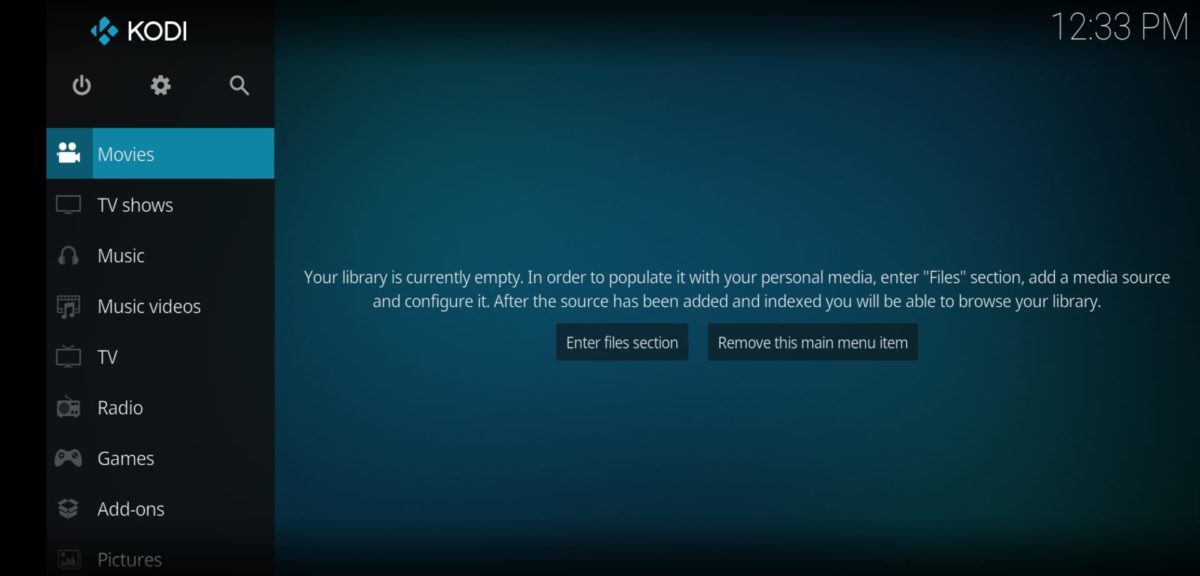
2. S lijeve strane ekrana u izborniku odaberite i uđite u opciju Add ons.
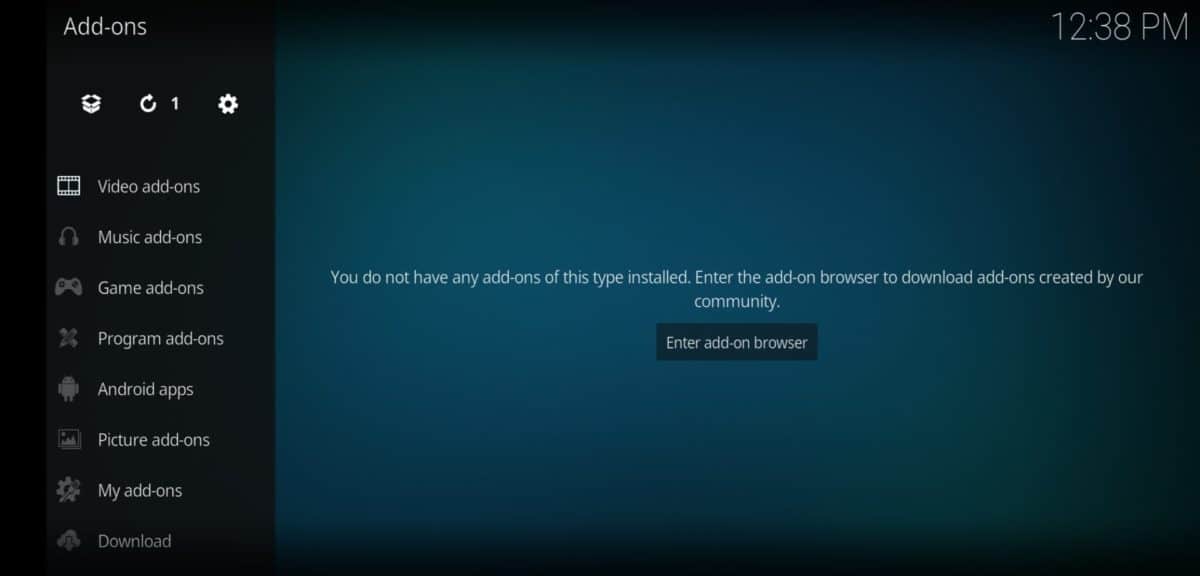
3. U gornjem lijevom kutu odaberite i uđite u ikonu otvorene kutije. Na slici sam ju obilježio crvenim krugom.
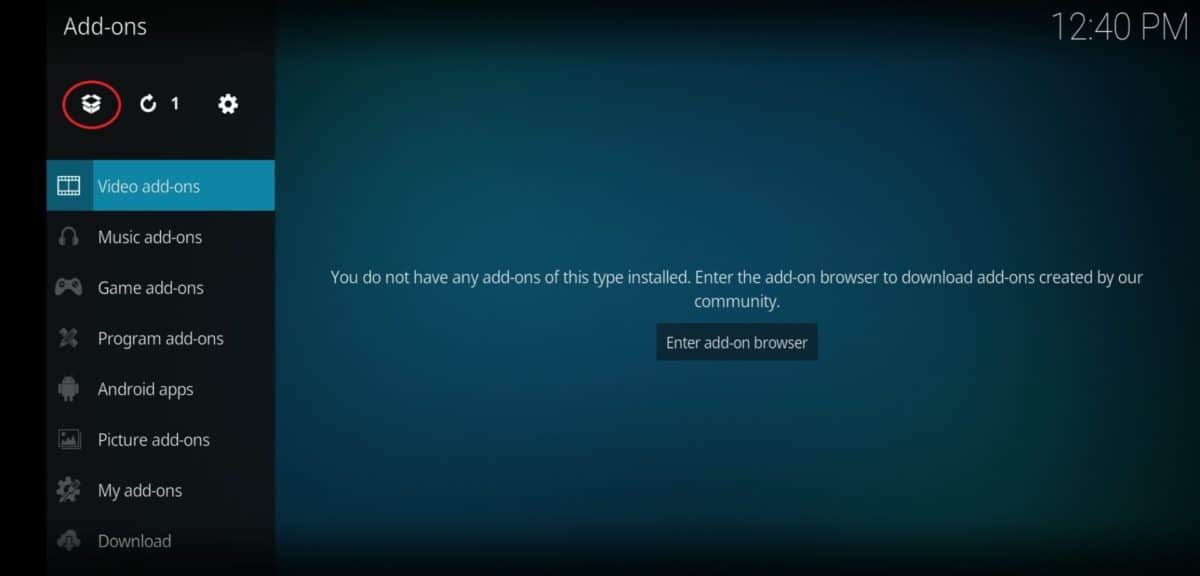
4. U izborniku koji se pojavio na sredini ekrana odaberite Install from repository.
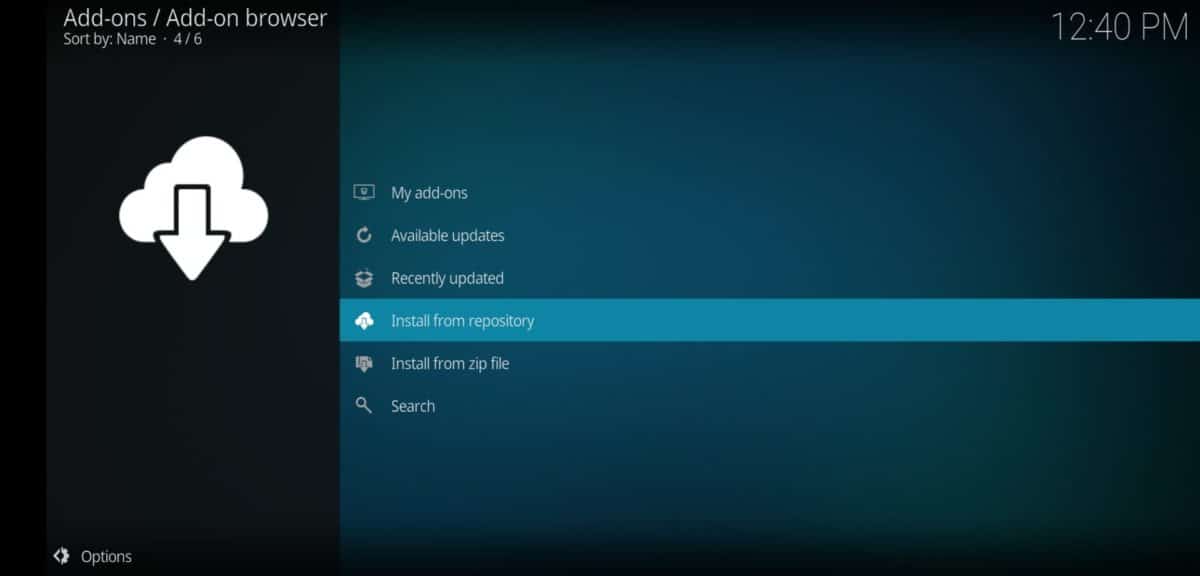
5. U novom izborniku na sredini ekrana pronađite i uđite u opciju Video add-ons.
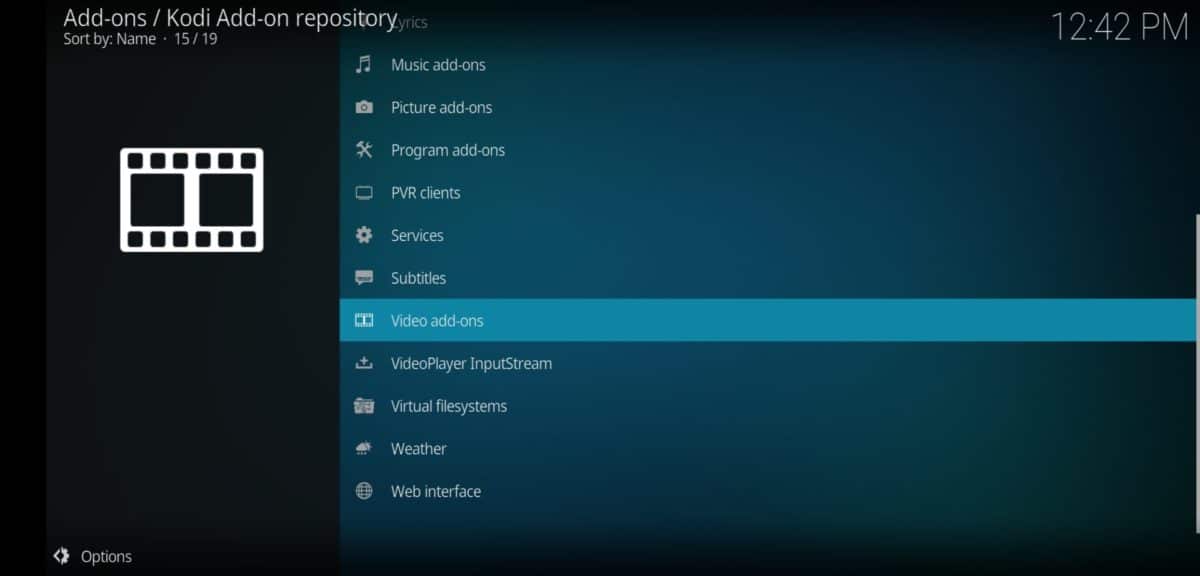
6. Pojavit će se lista dodataka, odaberite jedan i kliknite/pritisnite na njega; npr. YouTube, Twitch, NatGeo… Ja sam odabrao South Park.
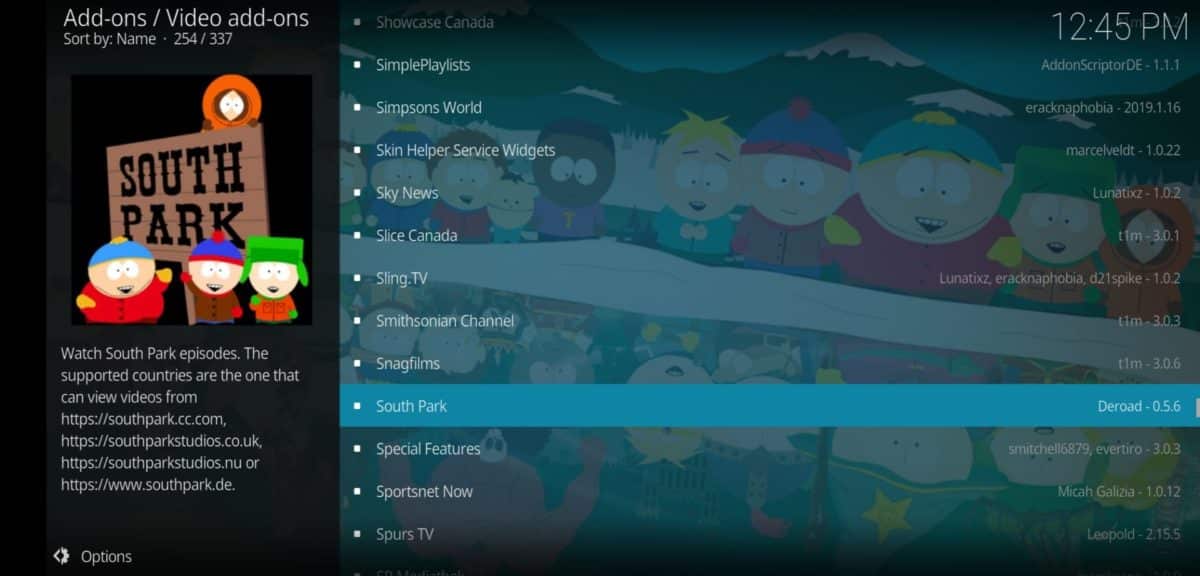
7. Pojavite će se novi ekran u čijem donjem desnom uglu će biti opcija Install. Odaberite i izvršite tu opciju. Jasno je samo po sebi što to čini.
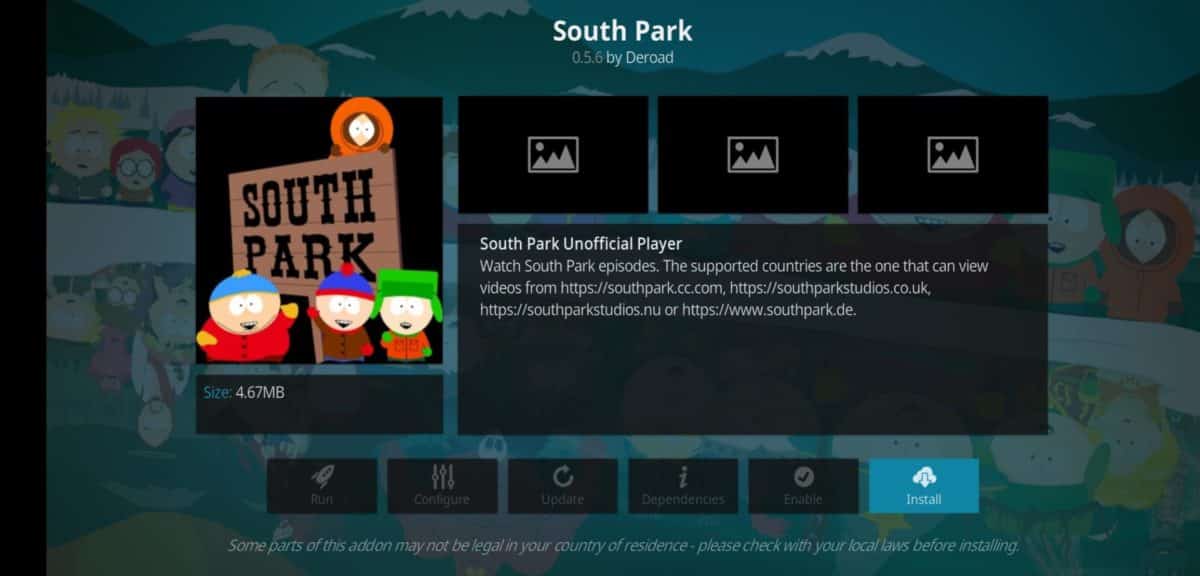
8. Nakon instalacije od nekoliko sekundi vratit će vas u prethodni izbornik sa listom add-onova. S lijeve strane novo instaliranog add-ona vidjet ćete kvačicu, znači da je add-on, u mom slučaju South Park, uspješno instaliran.
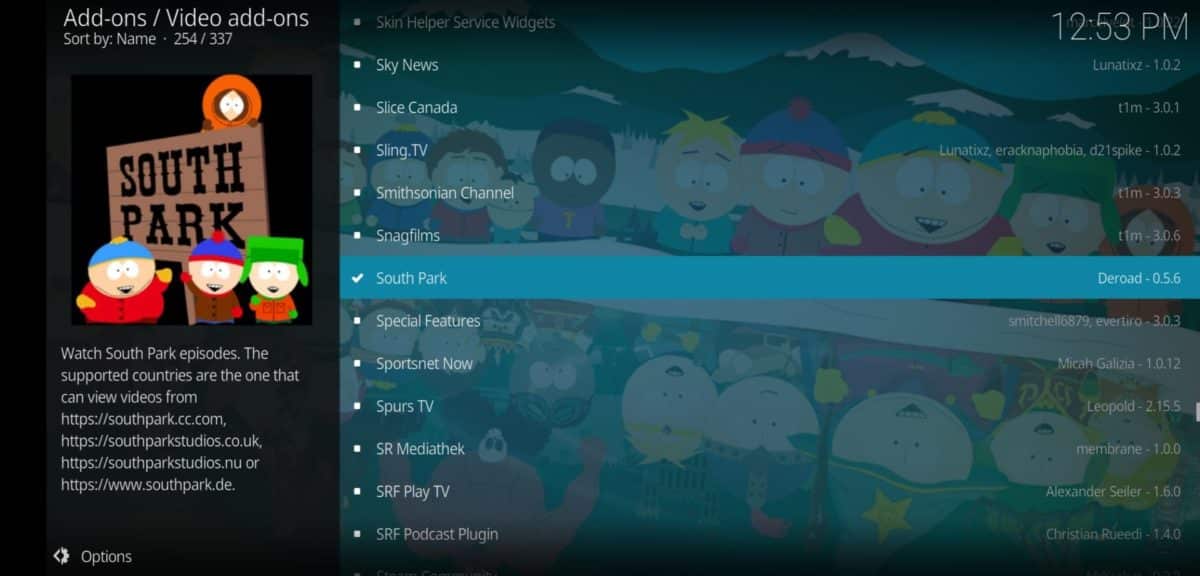
Napomena: U slučaju da ste dodali plaćeni servis, npr. NBA League Pass, opet odaberite isti add-on. Pojavit će se isti ekran kao u slučaju instalacije add-ona, no ovaj put odaberite opciju Configure i unesite vaše korisničko ime i šifru.
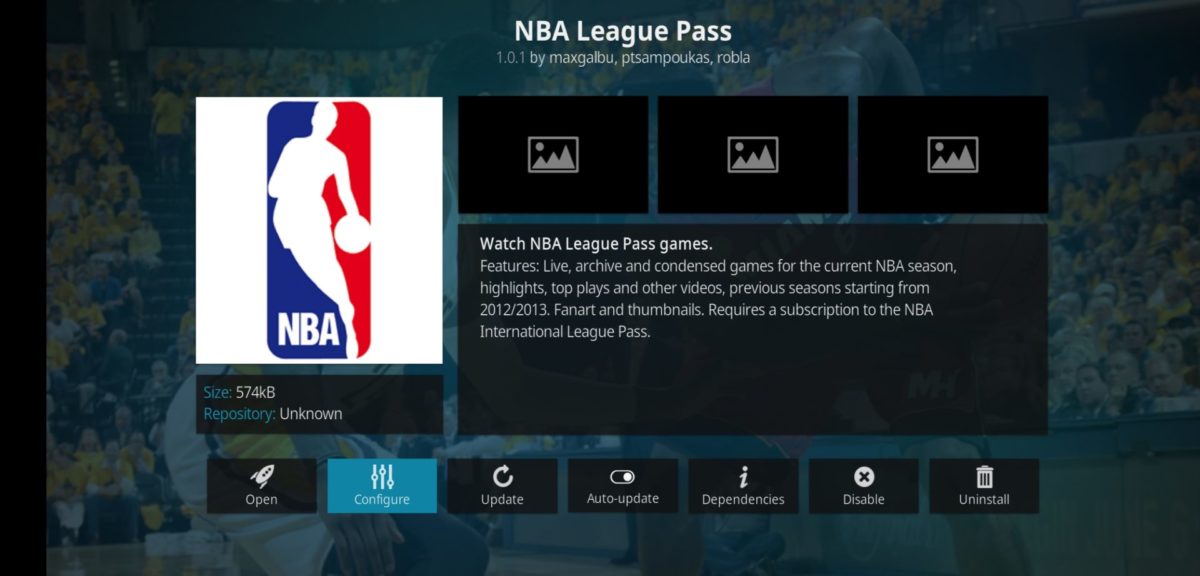
Za daljnu instalaciju add-onova s ove liste ponovite korake 7 i 8.
9. Vratite se skroz na početni izbornik i s lijeva odaberite opciju Add-ons. Sada biste u njoj trebali vidjeti add-onove koje ste instalirali pod kategorijom Video add-ons.
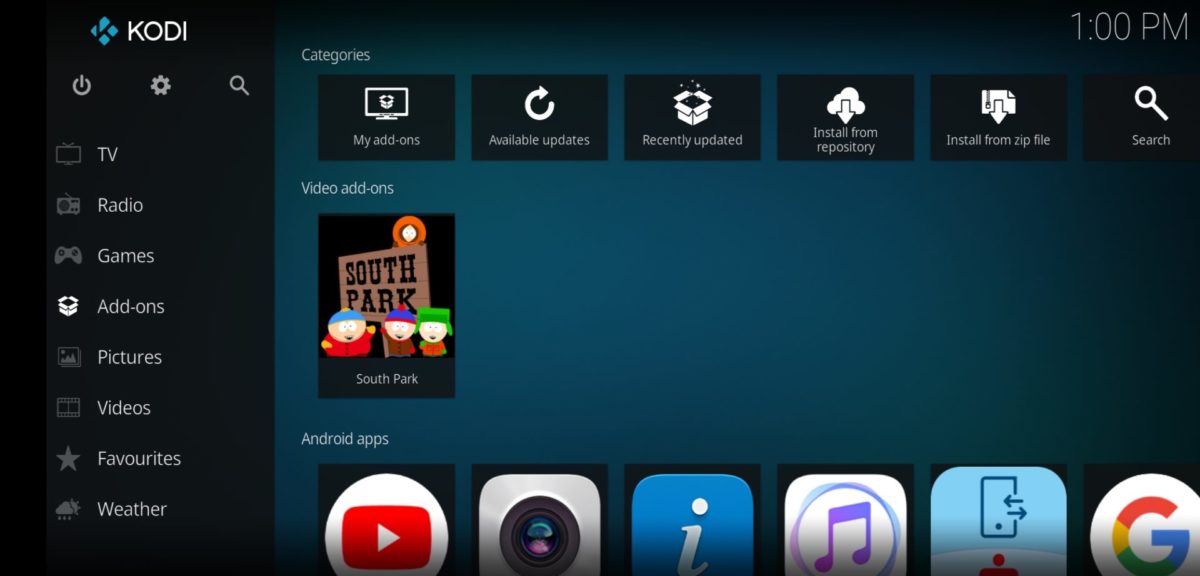
Uđite u jednog od njih i trebali biste vidjeti video stream ili listu epizoda i to bi bilo to.
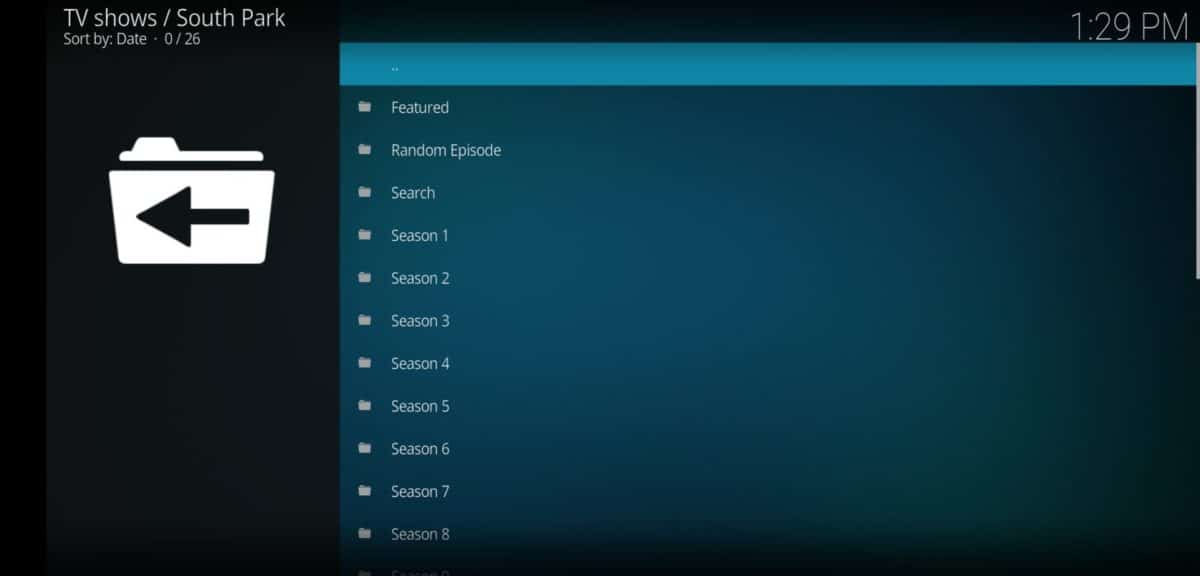
Drugi dio – instalacija neslužbenog add-ona
U ovom dijelu bit će opisana instalacija neslužbenog add-ona, jednog od mnogih. Često taj tip dodataka omogućuje pristup piratskom sadržaju, a ovaj tutorial nije poticaj na uživanje ilegalnog sadržaja već osobna potraga. Moja svrha ovog istraživanja, potrage koju dijelim s vama je pronalazak jednog filma kojeg posjedujem već 20+ godina na jednom arhaičnom formatu. Film je “Posljednji Mohikanac”, a format tj. medij u kojem sam ga kupio kasnih 90-ih je relikt minulog doba, naime u pitanju je VHS kazeta… Korištenje VPN-a je strogo preporučeno kada radite s neslužbenim dodacima. Ako ćete gledati nešto, npr. na tabletu na putu, gledajte nešto što već imate u svom posjedu legalno bilo to na DVD-u, hard disku računala ili HRT program za koji plaćate pretplatu. Ono na što niste pretplaćeni ili ne posjedujete je ilegalno. Već smo objasnili što je Kodi, sada ćemo objasniti što su Kodi dodaci.
Kako instalirati Kodi dodatak?
Da ne duljim, u nastavku su koraci za instalaciju jednog od najpopularnijih dodataka za Kodi prema Google tražilici. U slučaju da tražite neki drugi dodatak, pa kaže se “Google je vaš prijatelj”, ali koraci su isti.
1. Pokrenite aplikaciju i u gornjem lijevom kutu ekrana odaberite ikonu zupčanika, na slici zaokruženu crvenom bojom.
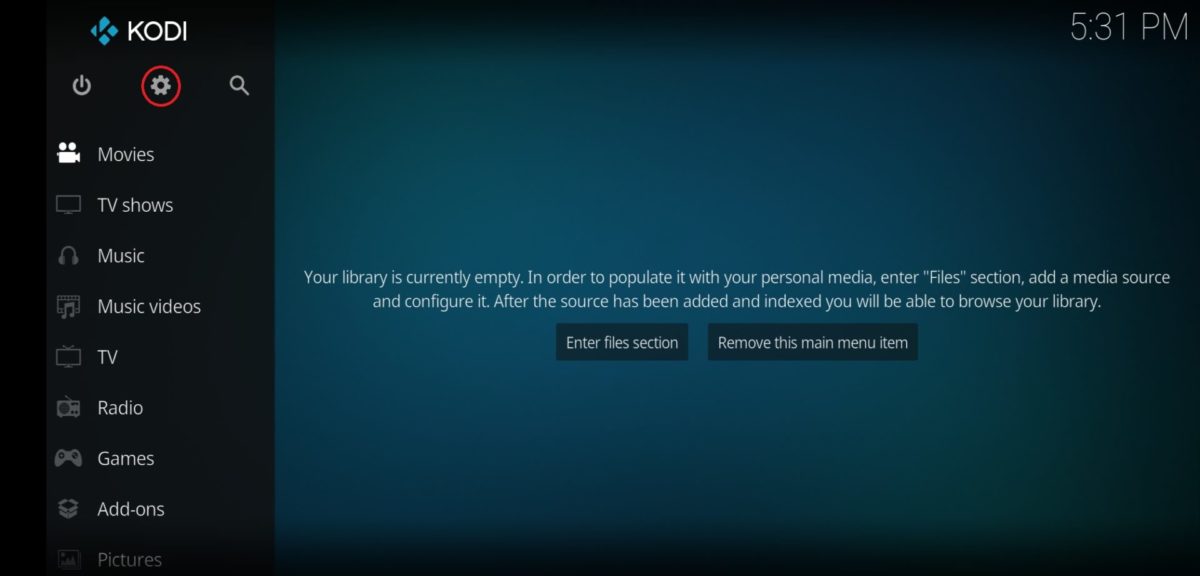
2. Na novom ekranu odaberite i uđite u opciju System u donjem desnom kutu.
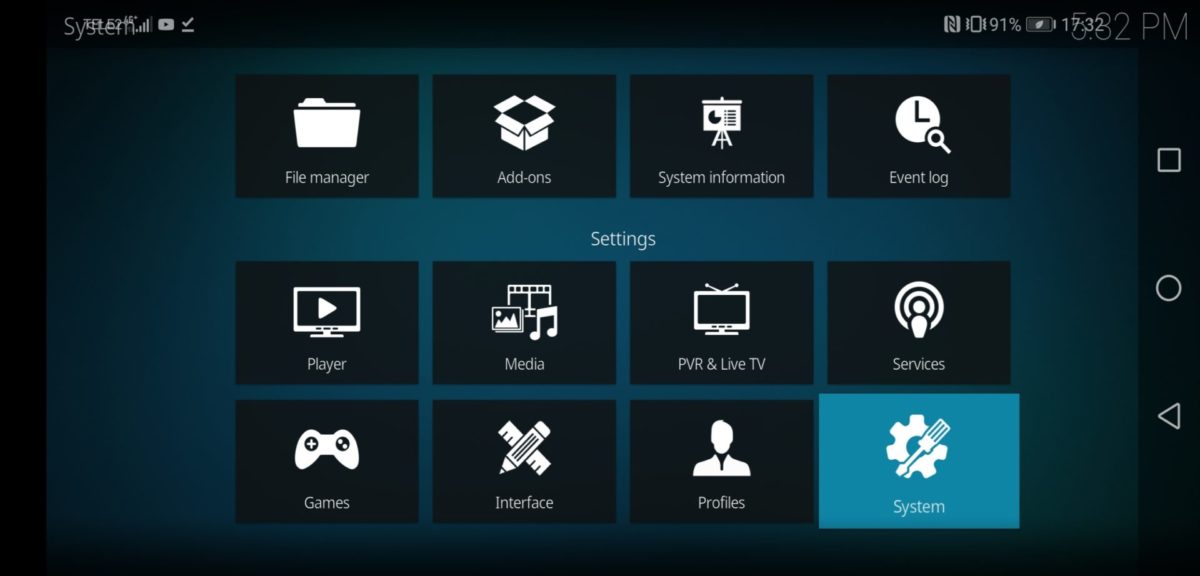
3. U ovom izborniku odaberite i uđite u opciju Add-ons, pojavit će se četiri opcije. U ovom slučaju nas zanima uključivanje opcije Unknown sources. Tom opcijom dopuštamo instalaciju neslužbenih dodataka, uključite ju i pročitajte poruku. U slučaju da se slažete stisnite OK i čitajte tutorial dalje.
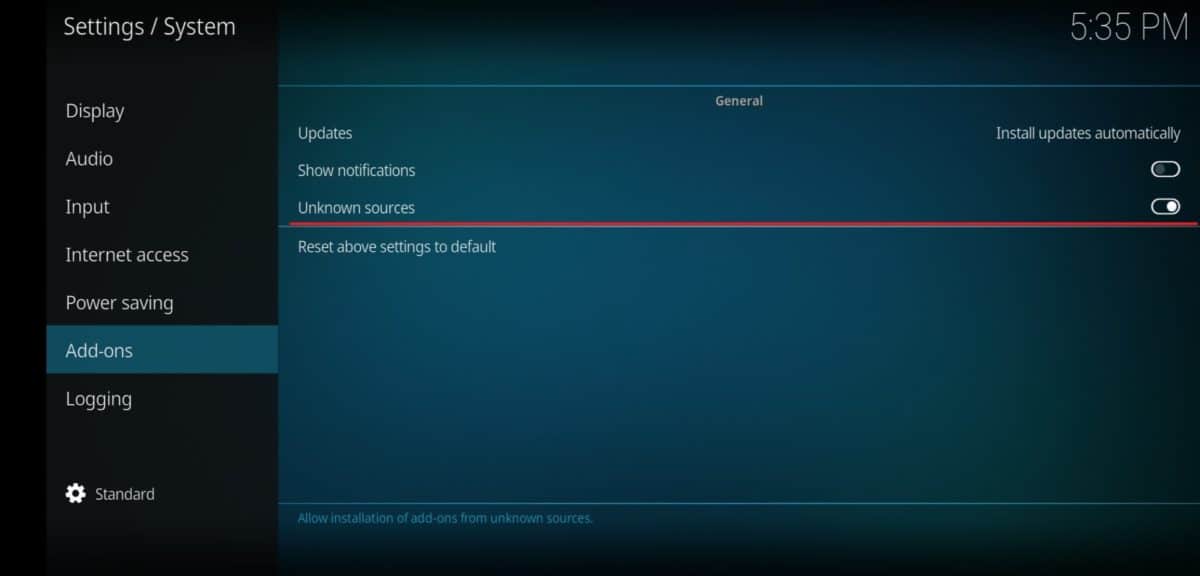
4. Nakon uključivanja gore navedene opcije, vratite se na glavni ekran i opet uđite u izbornik Settings pritiskom na ikonu zupčanika u gornjem lijevom kutu. Označena je crvenim krugom.
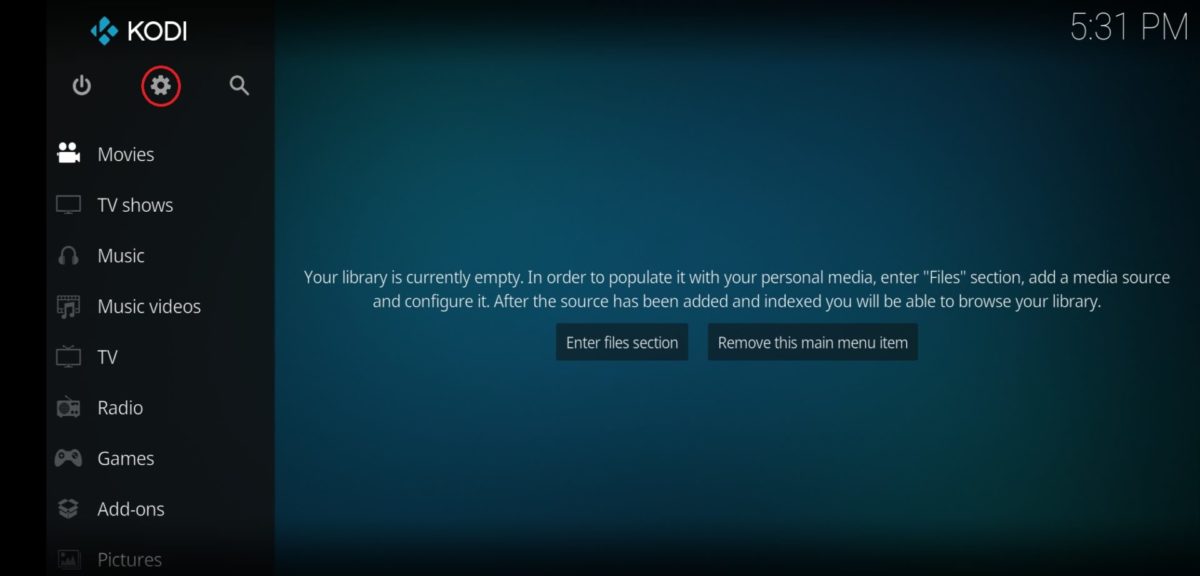
5. Odaberite opciju File Manager i uđite u nju.
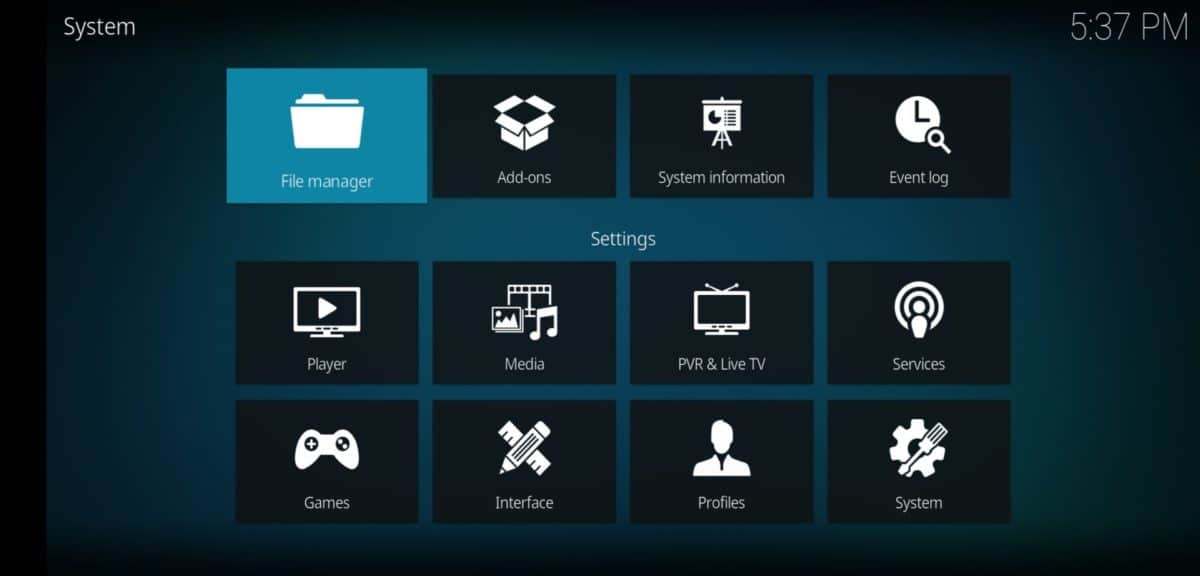
6. Na listi s desne strane odaberite opciju Add source.
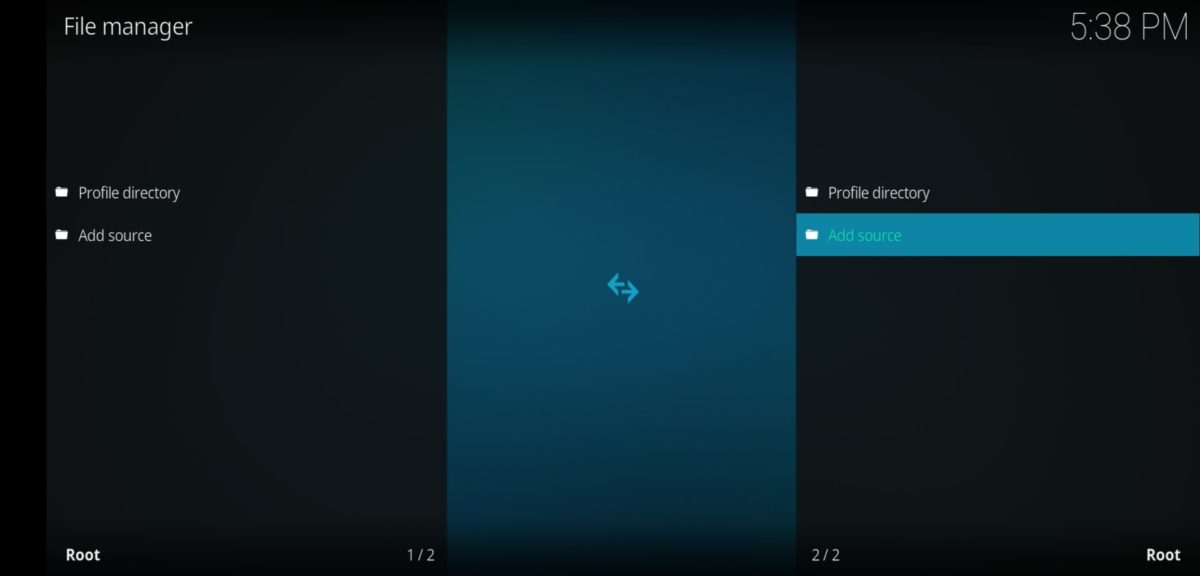
7. Na prozoru koji iskoči odaberite <None> i upišite ovu adresu: https://i-a-c.github.io . Za različite add-onove su i različite adrese. Ovisi koju odaberete, ali je postupak isti.
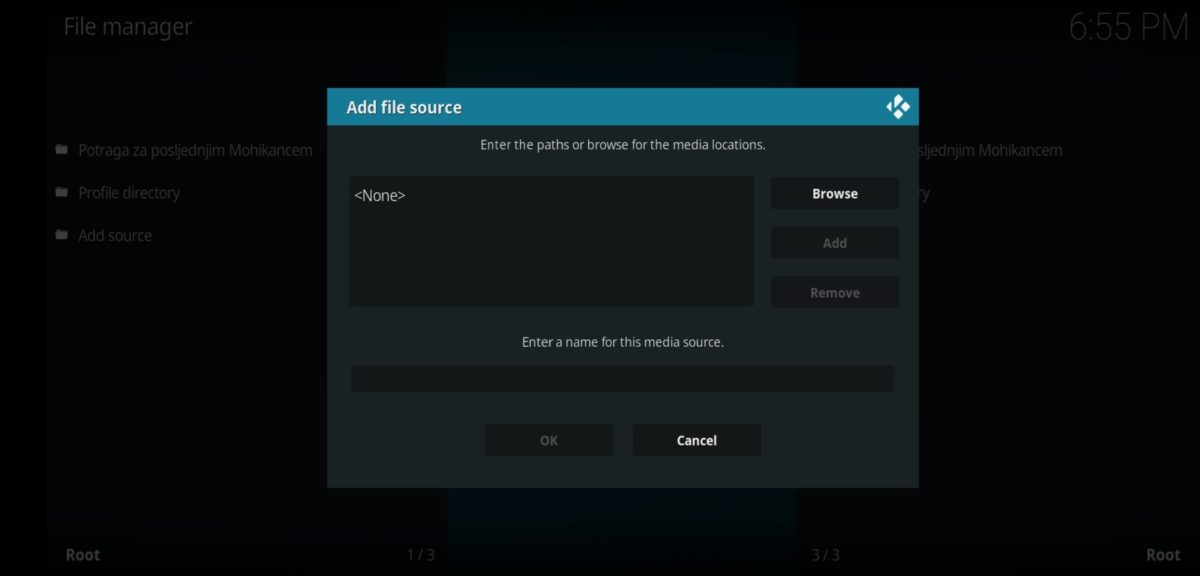
8. Nakon što ste unijeli adresu, unesite ime add-ona koje želite u polje predviđeno za to, Enter a name for this media source. Ja ću napisati “Potraga za posljednjim Mohikancem” i kliknite OK. Na slici vidite kako to treba izgledati.
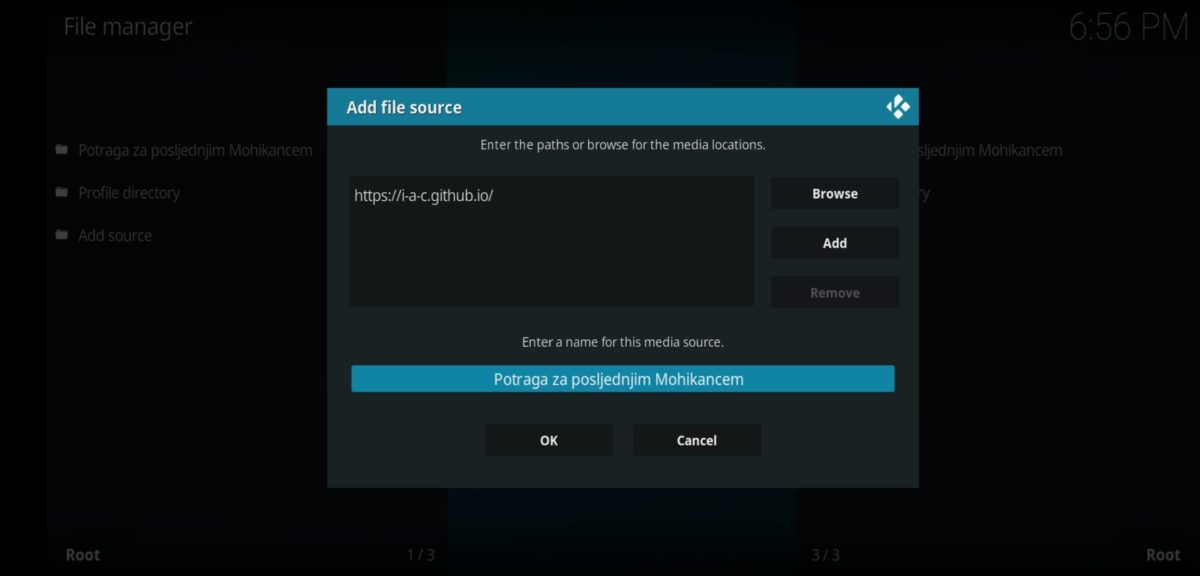
9. Vratit će vas na prethodni ekran na kojem će se pojaviti to ime koje ste unijeli.
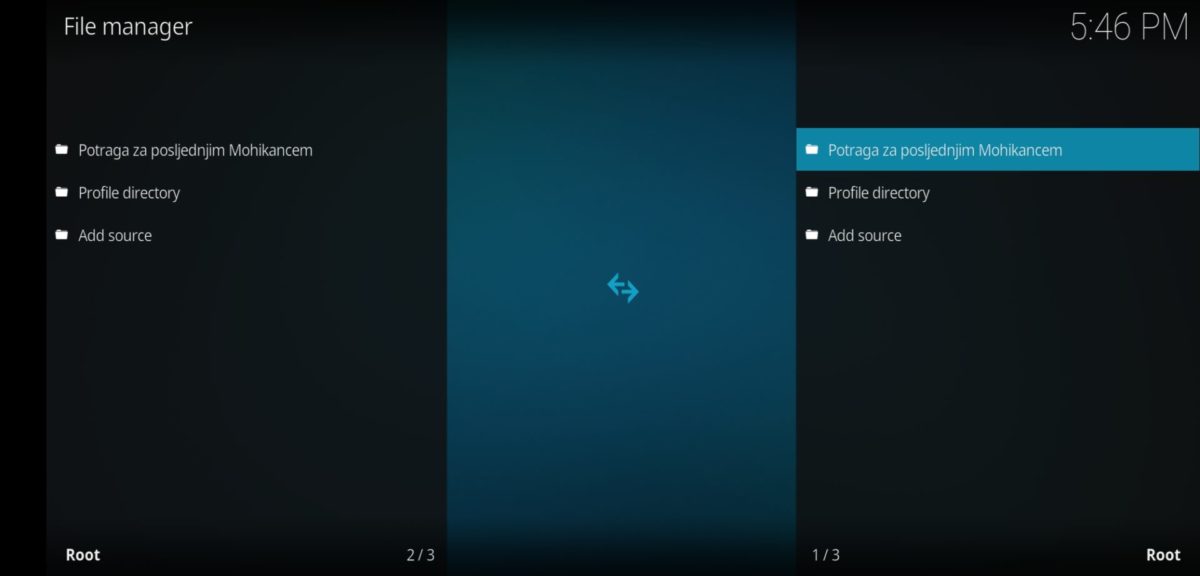
10. Vratite se na glavni izbornik i odaberite Add-ons s lijeve strane. Na ovom ekranu odaberite ikonu kutije u gornjem lijevom ekranu, zaokružio sam ju crvenom bojom.
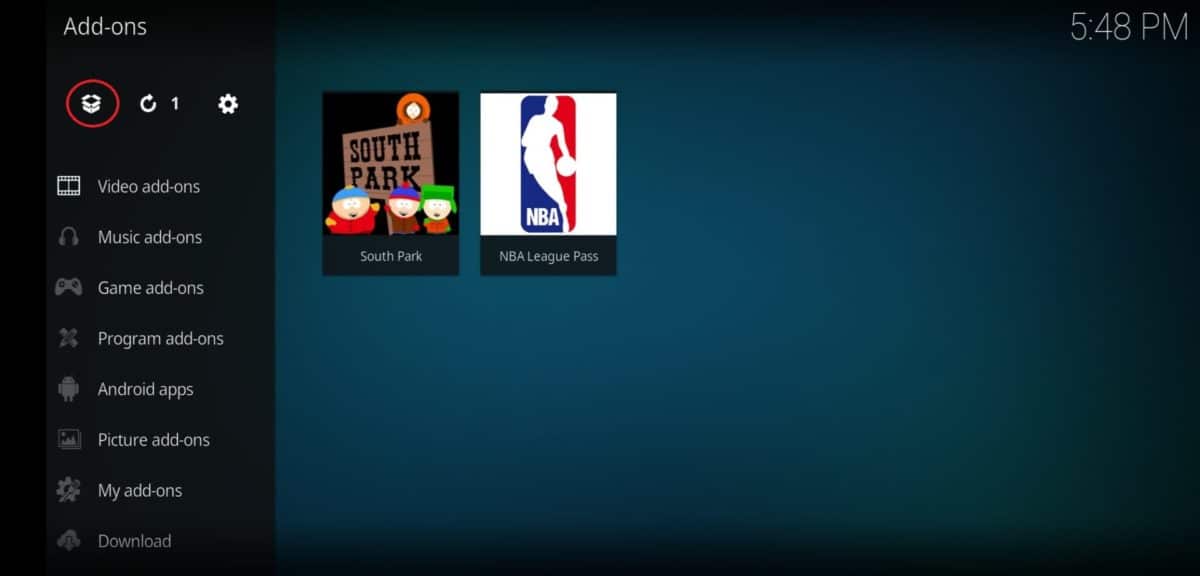
11. U ovom izborniku odaberite opciju Install from zip file.
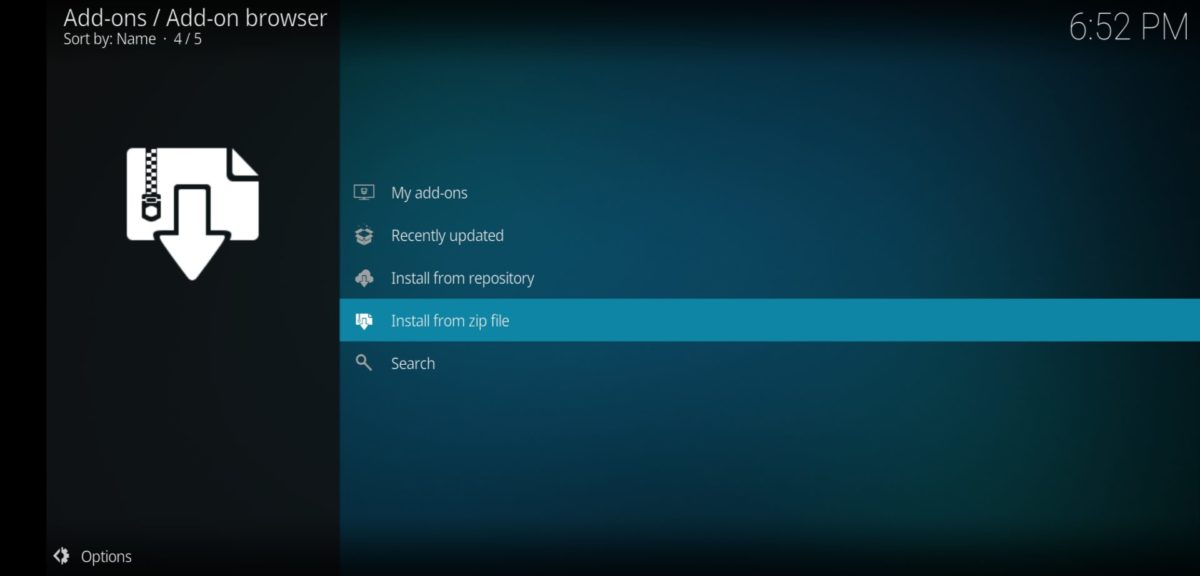
12. U ovom izborniku odaberite ime add-ona koje ste unijeli u jednom od prethodnih koraka i stisnite OK.
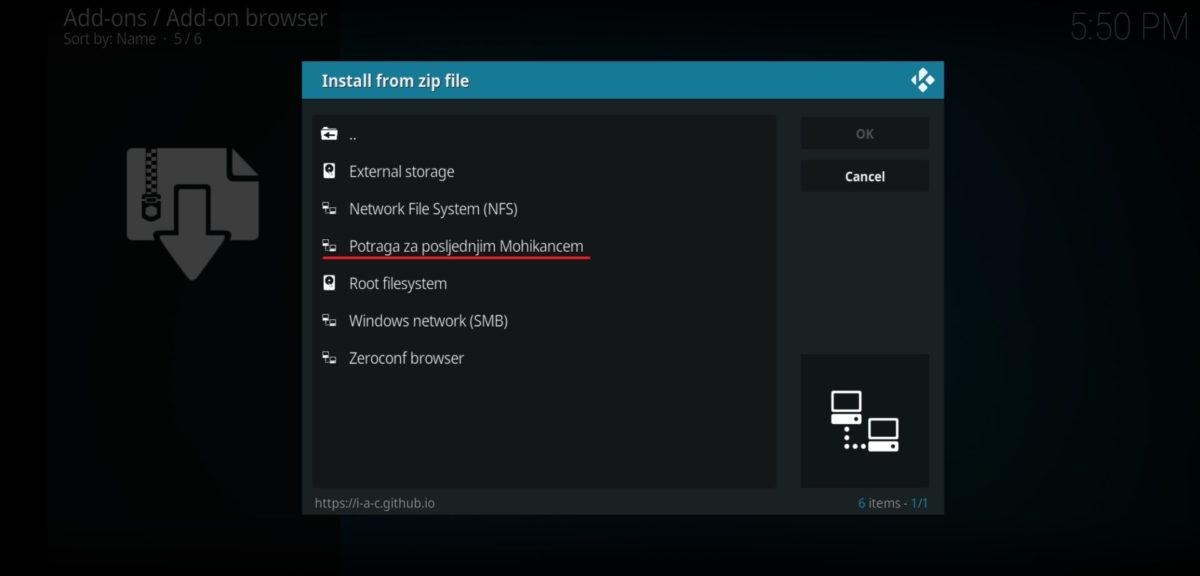
13. Odaberite datoteku repository.exodusredux-0.08.zip i stisnite OK. Pričekajte da proces instalacije prođe, a što se instalira vidite u gornjem desnom uglu.
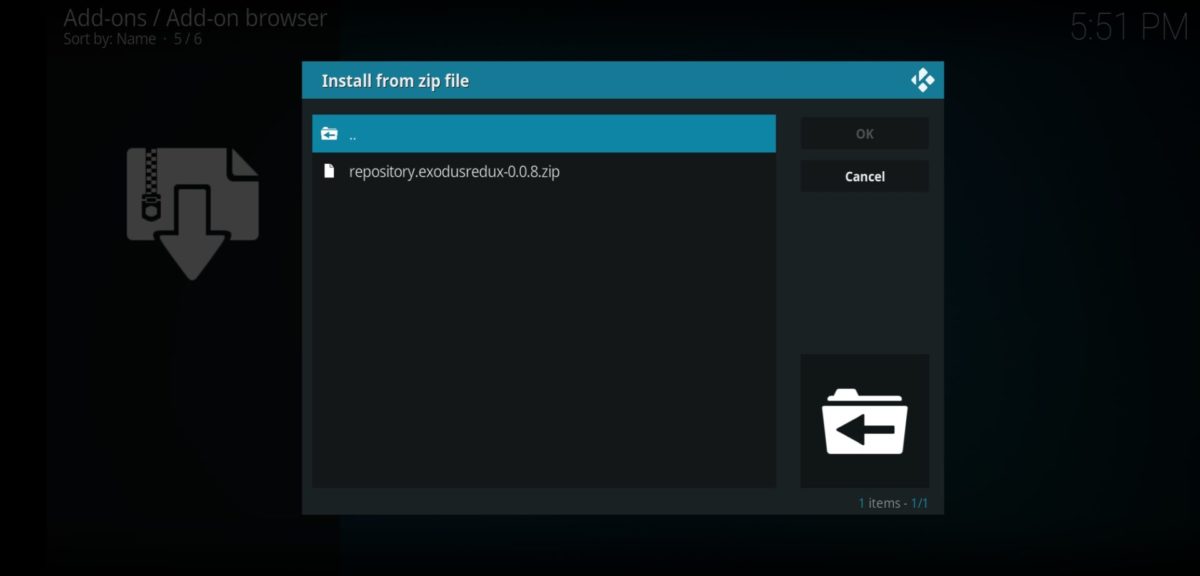
14. Nakon instalacije add-ona vratit će vas u izbornik iz koraka broj 11. Ovaj puta odaberite opciju Install from repository.
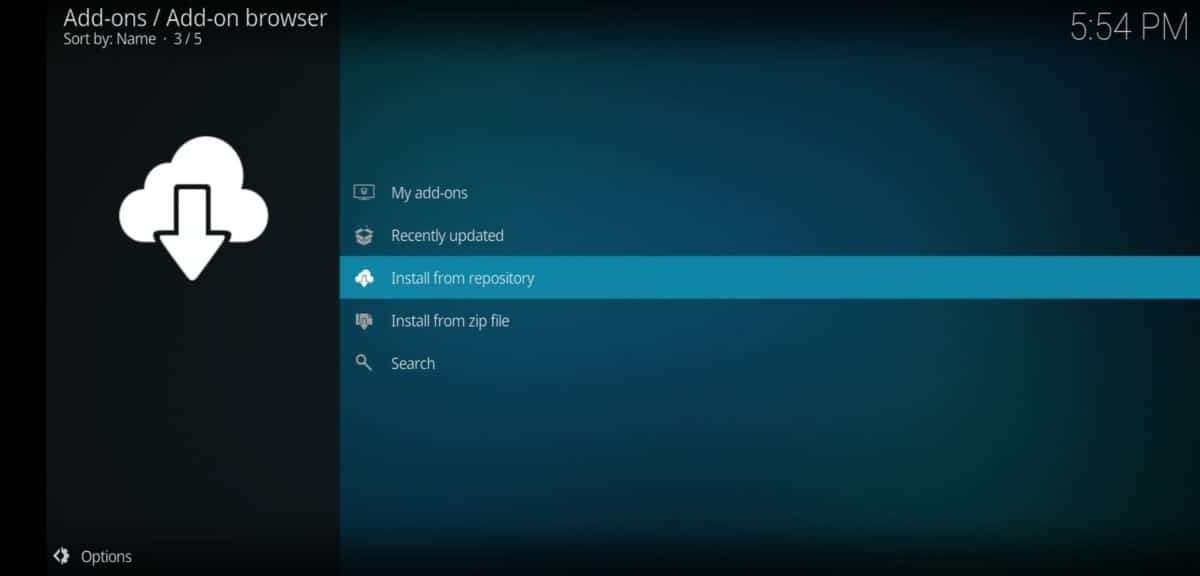
15. U ovom izborniku odaberite i uđite u Exodus Redux Repo.
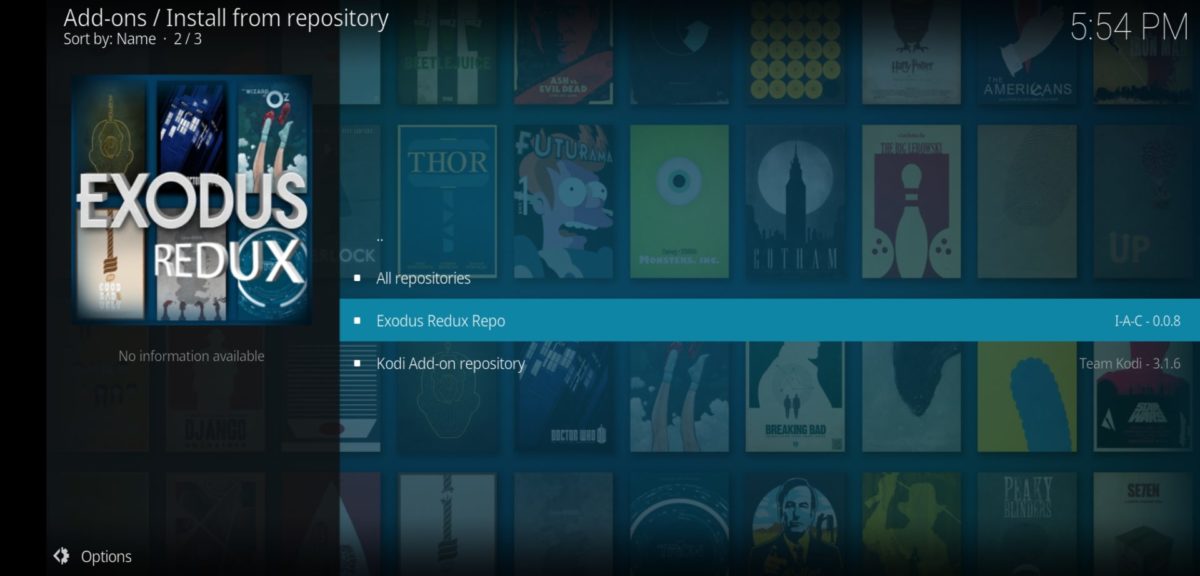
16. Odaberite opciju Video add-ons.
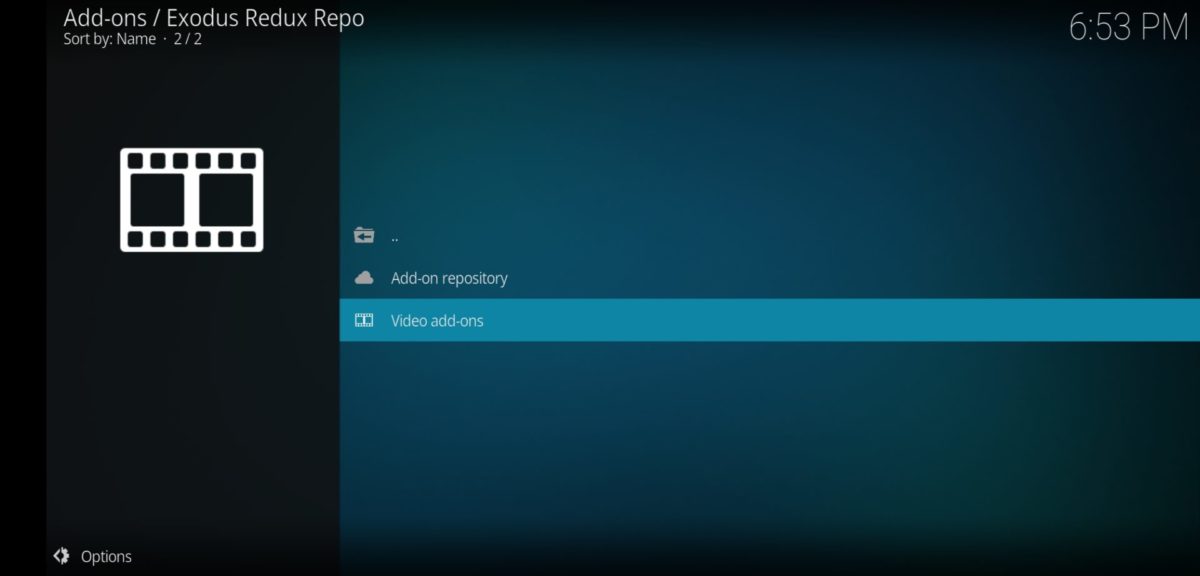
17. Odaberite i uđite u Exodus Redux.
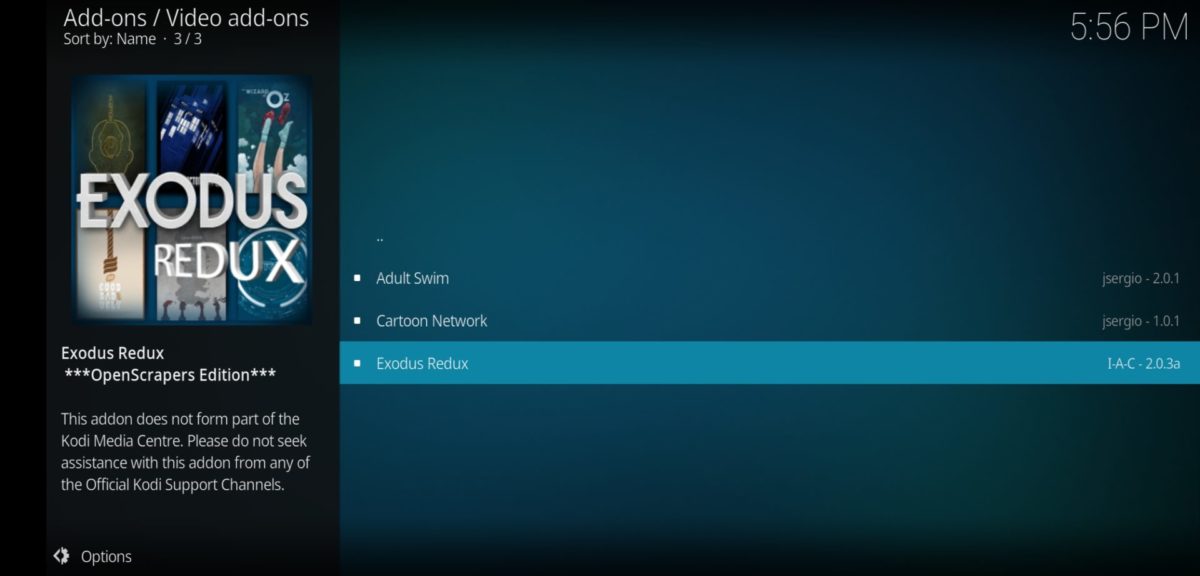
18. Ovdje odaberite opciju Install, pojavit će se prozor sa listom stvari za instalaciju. Pregledajte i stisnite OK.
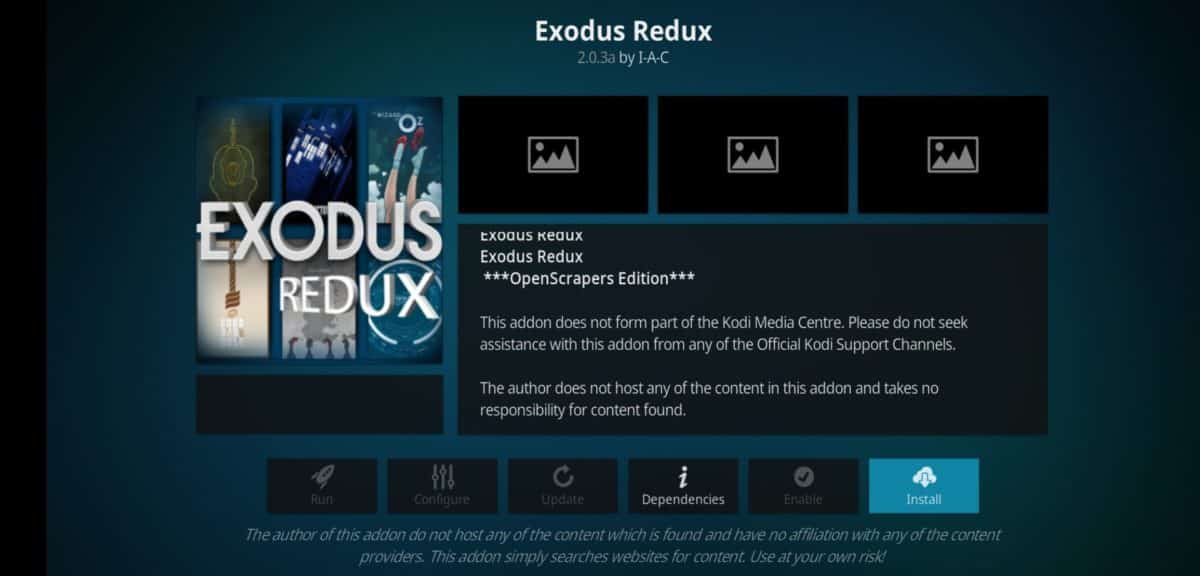
19. Nakon instalacije vas vraća na prethodni izbornik, ako je instalacija uspješna pokraj Exodus Redux stajat će kvačica.
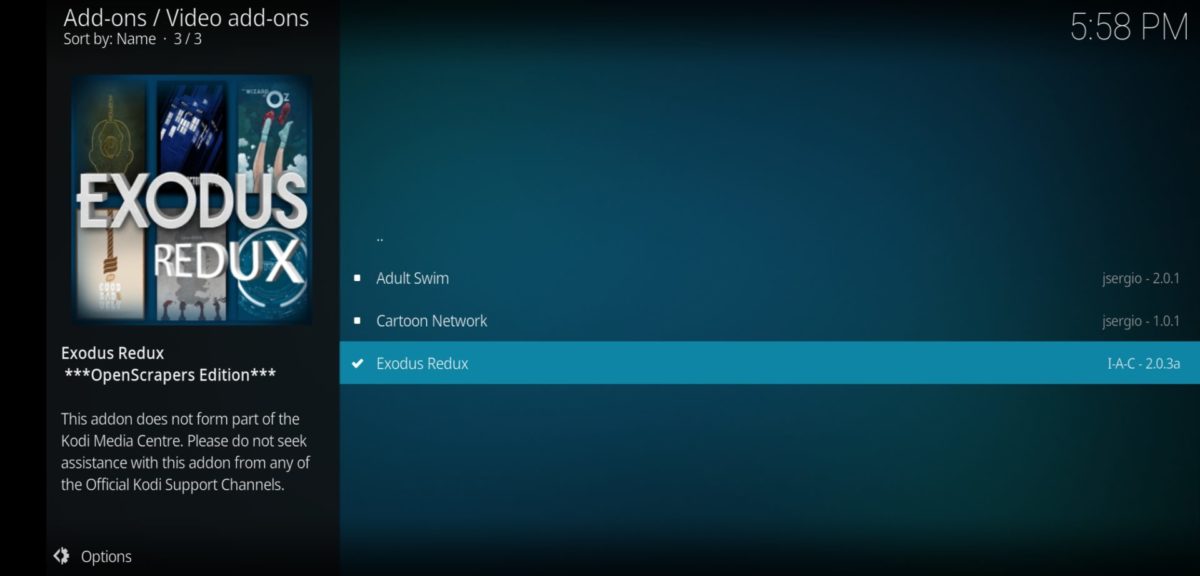
20. Vratite se na glavni izbornik, označite Add-ons i tu bi se trebao pojaviti thumbnail novo instaliranog add-ona.
Napomena: Ukoliko pristupate sadržaju za koji nemate dozvole ili ga nemate u svojem posjedu nekako negdje, to se smatra ilegalnim! Apeliram na vašu savjest da ne činite išta ilegalno uz pomoć ovog tutoriala.
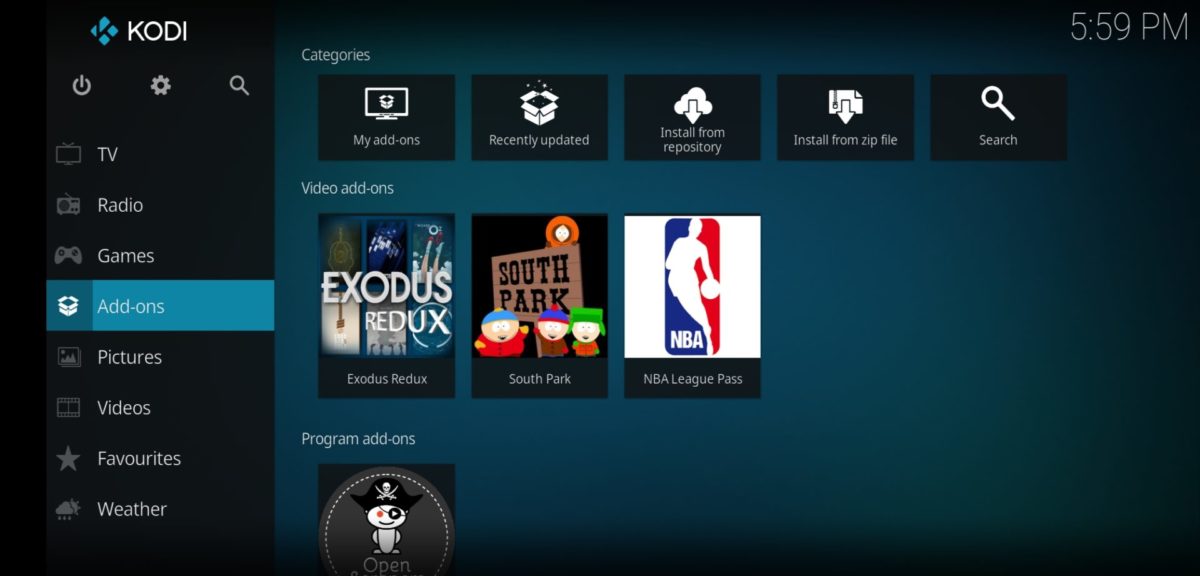
Nakon ovih koraka, našao sam predmet svoje potrage.
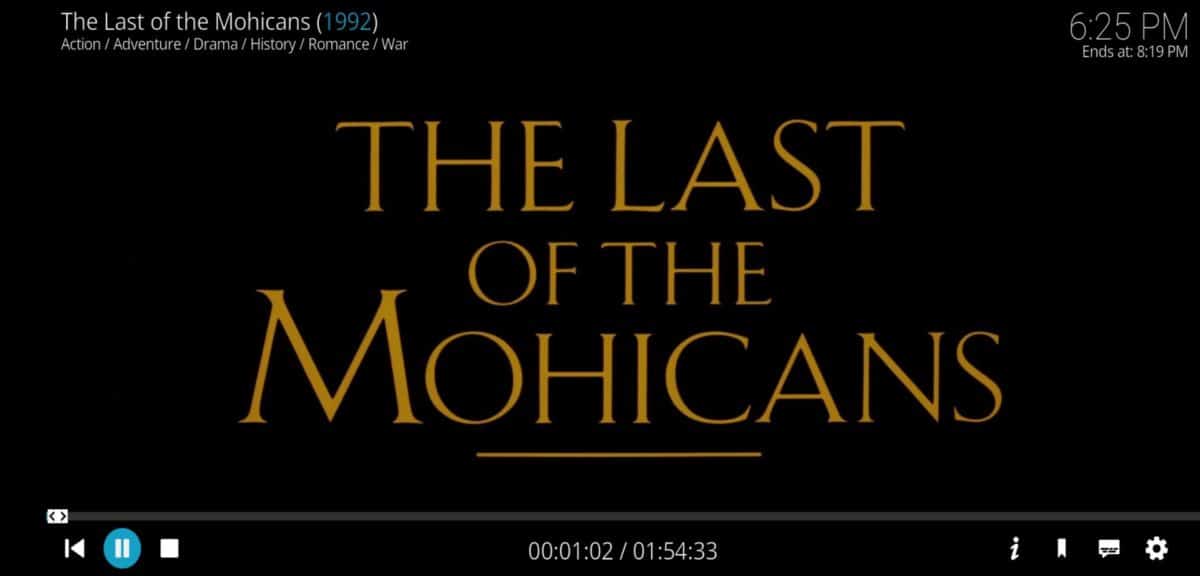
Napomene i savjeti za kraj
Još jednom, apeliram na vašu savjest da ovaj tutorial ne zloupotrebite u svrhe piratluka.
Korištenje VPN usluge prilikom bavljenja neslužbenim dodacima je strogo preporučeno.
O instalaciji Kodija na Amazon Fire TV Stick i o tome što je uopće Fire TV Stick i za što je koristan bit će riječi u idućem članku na ovu temu.
Nadam se da vam je ovaj tutorial pomogao da shvatite osnove Kodija, i da naučite što je Kodi zapravo.